Nouvelle interface Gmail : comment désactiver les onglets Chat et Meet
Après avoir annoncé une refonte de son interface en février dernier, Google a largement déployé la nouvelle version de Gmail. Cette nouvelle interface, qui inclut des onglets dédiés à Mail, Chat, Spaces et Meet dans la barre latérale gauche, peut s’avérer perturbante pour certains utilisateurs. Si vous trouvez ces onglets superflus et préférez une interface plus épurée, sachez qu’il est possible de les désactiver. Ce guide vous explique comment supprimer les onglets Chat et Meet de Gmail, que ce soit sur votre navigateur web, sur Android ou sur iPhone.
Activation et désactivation de la nouvelle interface Gmail
1. Accédez au site web de Gmail et repérez l’icône de roue dentée « Paramètres » située en haut à droite de votre écran.

2. Dans le panneau de paramètres rapides qui apparaît, cliquez sur « Tester la nouvelle interface Gmail » pour activer la nouvelle vue.
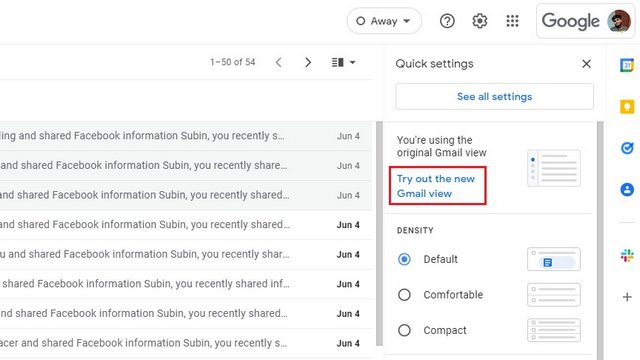
3. Une fenêtre de confirmation s’affiche. Cliquez sur « Recharger » pour valider l’activation de la nouvelle interface.
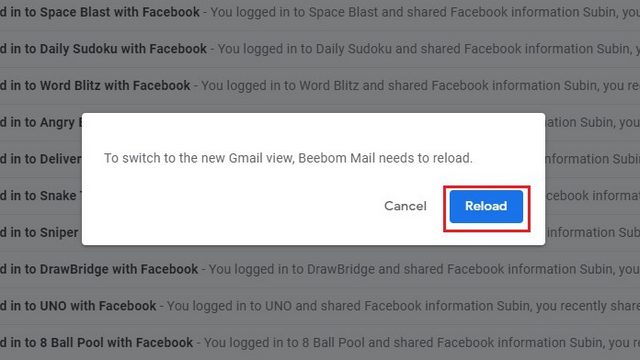
4. Vous constaterez alors l’apparition de la nouvelle interface, avec les onglets dédiés à Mail, Chat, Spaces et Meet dans la barre latérale de gauche. Les sections suivantes vous expliquent comment désactiver ces onglets.
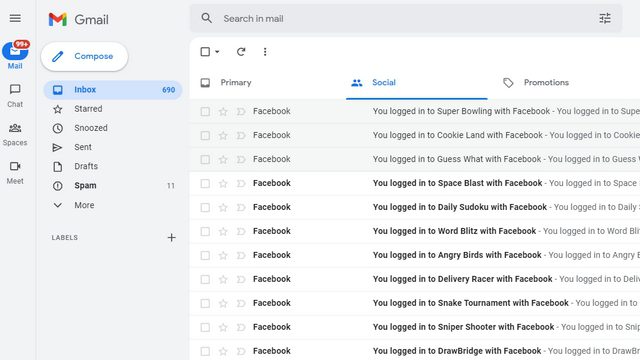
Suppression de Chat et Spaces de la barre latérale Gmail (version web)
1. Ouvrez les paramètres rapides de Gmail en cliquant sur l’icône de roue dentée en haut à droite.

2. Sélectionnez « Afficher tous les paramètres » pour accéder à la page de configuration complète de Gmail.

3. Dans cette page, dirigez-vous vers l’onglet « Chat et Meet » situé dans la barre de navigation supérieure.

4. Choisissez l’option « Désactivé » en face de « Chat », puis validez en cliquant sur « Enregistrer les modifications ». Cette manipulation supprimera simultanément Chat et Spaces de la barre latérale.
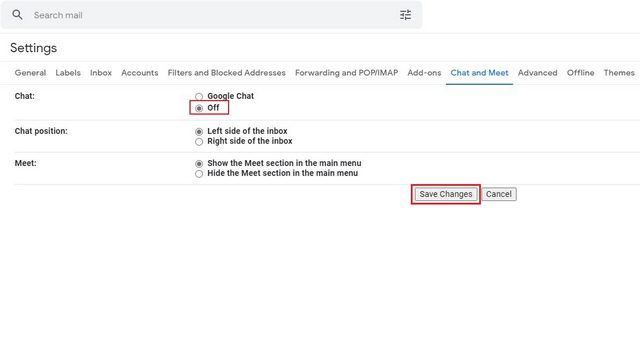
1. Sur le site web de Gmail, cliquez sur l’icône des paramètres afin d’ouvrir les paramètres rapides.

2. Développez ensuite les paramètres Gmail en sélectionnant « Afficher tous les paramètres ».

3. Cliquez sur l’onglet « Chat et Meet » dans la barre de navigation supérieure pour accéder aux options de désactivation de Meet.

4. Choisissez « Masquer la section Meet dans le menu principal », puis cliquez sur « Enregistrer les modifications ». Le bouton Google Meet ne sera alors plus visible dans la barre latérale de Gmail.
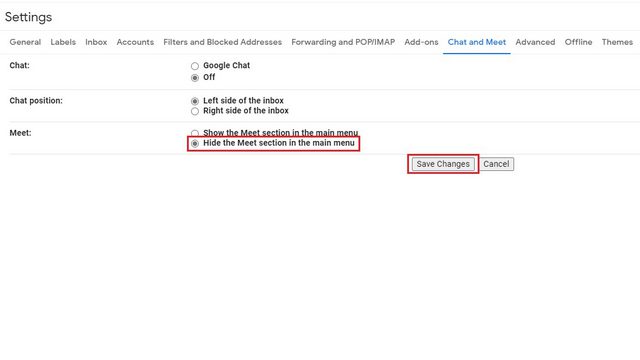
Suppression de Chat et Spaces dans l’application mobile Gmail (Android et iPhone)
1. Pour éliminer Chat et Spaces de la barre de navigation inférieure de l’application Gmail, appuyez sur le menu « hamburger » (les trois lignes) situé en haut à gauche de l’écran, puis sélectionnez « Paramètres ».

2. Sélectionnez le compte de messagerie concerné par la désactivation de Chat, puis décochez la case « Chat » dans les paramètres « Général ».
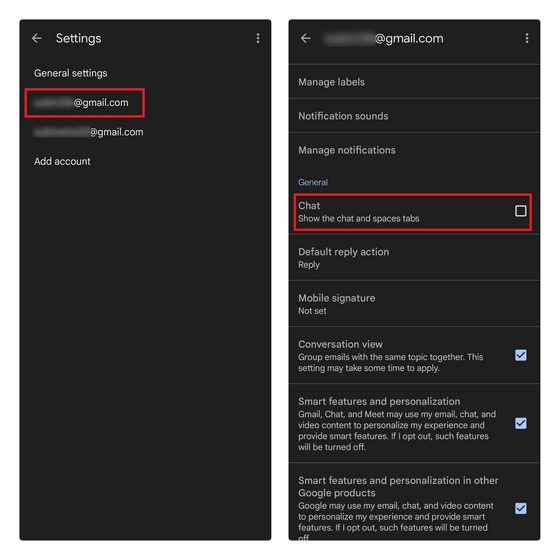
Suppression de Meet dans l’application mobile Gmail (Android et iPhone)
1. Pour supprimer Google Meet de l’application Gmail, accédez aux paramètres en appuyant sur le menu « hamburger » (trois lignes) en haut à gauche et sélectionnez « Paramètres » en bas de la liste.

2. Choisissez le compte de messagerie concerné par la suppression de Meet. Décochez la case « Afficher l’onglet Meet pour les appels vidéo ». L’onglet Meet ne sera plus visible dans votre application Gmail.
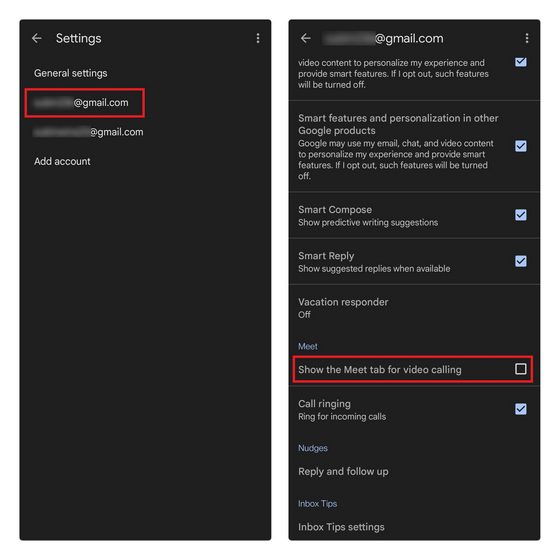
Simplifiez votre interface Gmail pour une consultation efficace de vos e-mails
Voilà, vous savez désormais comment désactiver Chat et Meet pour une expérience Gmail plus agréable et centrée sur vos e-mails importants. Pour améliorer davantage votre productivité, vous pourriez envisager une extension Chrome telle que Simplify Gmail, créée par le co-fondateur d’Inbox. Pour découvrir d’autres astuces, consultez notre article dédié aux meilleurs conseils et astuces pour Gmail.